Instalacija i postavljanje fontova u Windows
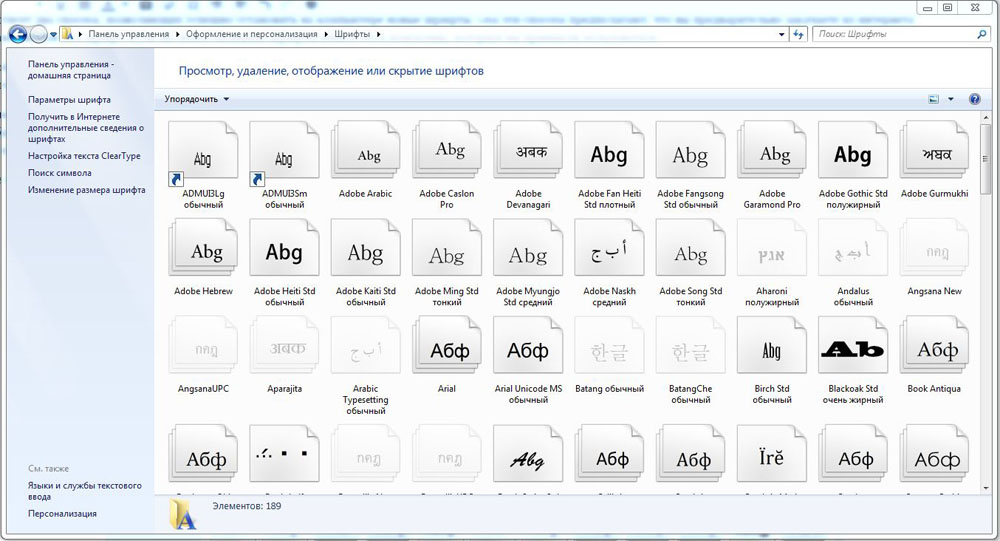
- 4686
- 1259
- Cameron Satterfield
U doba informacijske tehnologije rijetko možete upoznati osobu koja ni na koji način nije u kontaktu s računalnom tehnologijom. Čak i ako vaš rad nije povezan pomoću računala, kod kuće i dalje pronalazite dodatnu minutu za razgovor na društvenim mrežama s prijateljima i drugovima.
Srećom, računalo je obdareno nevjerojatnom funkcionalnošću, zahvaljujući koje možete shvatiti sve ideje koje su vam se pojavile u glavi, unatoč razini računala.
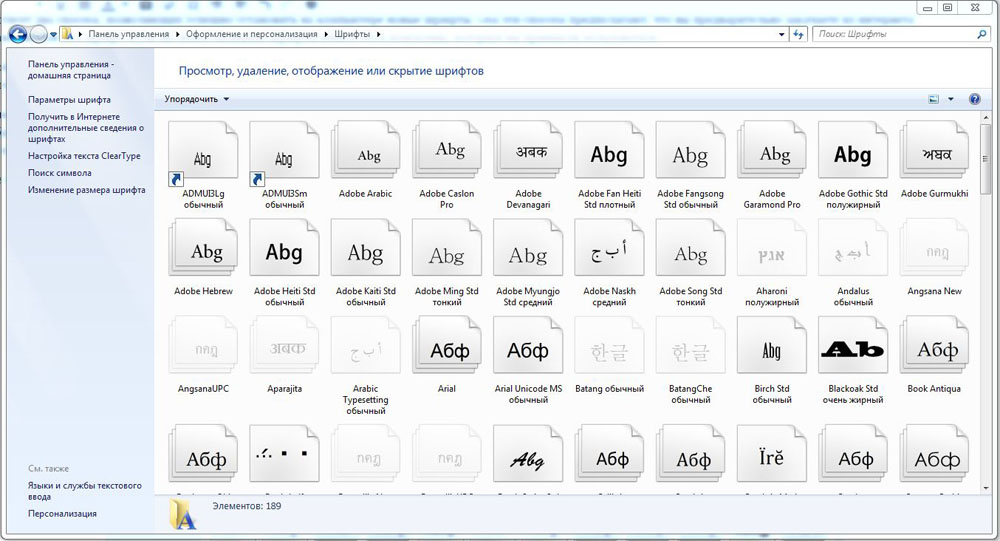
Odjeljak dizajna i personalizacije, u kojem se nalaze svi fontovi
Ako je Windows 7 instaliran na vašem računalu, lako možete otkriti da sadrži prilično velik broj fontova. Konkretno, iskusni korisnici tvrde da zajedno s ćirilom, latinski, postoji mnogo različitih opcija, uključujući hijeroglife, od kojih ukupni broj prelazi dvjesto komada.
Međutim, unatoč tako ogromnoj raznolikosti, još uvijek se događa da korisnik nije dovoljan za obavljanje određenih zadataka bilo kojeg određenog fonta ili želi dodati bilo koji poseban zbog činjenice da ga on odgovara s estetskog stajališta.
Iz tog razloga možda imate želju saznati kako instalirati fontove u Windows 7.
Montaža
Postoje dva načina za uspješno instaliranje novih fontova na računalo. Obje ove metode sugeriraju da ćete se unaprijed smanjiti s interneta, sviđa vam se font koji vam se sviđa. Ako znate ime fonta, vozite ga u tražilicu koju ste navikli koristiti.
Otvorite veze koje je predložila tražilica, na stranici koja se otvorila trebala bi postojati gumb koji će vam ponuditi za preuzimanje fonta. Kliknite na njega, postupak pumpanja pokrenut će se automatski, trebat ćete samo odrediti mjesto za spremanje prenesene datoteke.
Ako ne znate ime fonta, ali jednostavno želite pronaći nešto originalno, u tražilici zapišite svoju želju za prikazom kolekcije fonta. Bit će vam lakše vizualno odabrati optimalni font, a zatim ga pumpati na računalu. Nije potrebno pumpati fontove očito nisu zanimljivi za vas, besmisleno je, osim što će preopteretiti vaš operativni sustav, zauzeti dodatno mjesto na tvrdom disku.
Nakon što su preneseni novi fontovi, morat ćete izvesti neke potpuno jednostavne radnje kako biste se prepustili font na računalu.
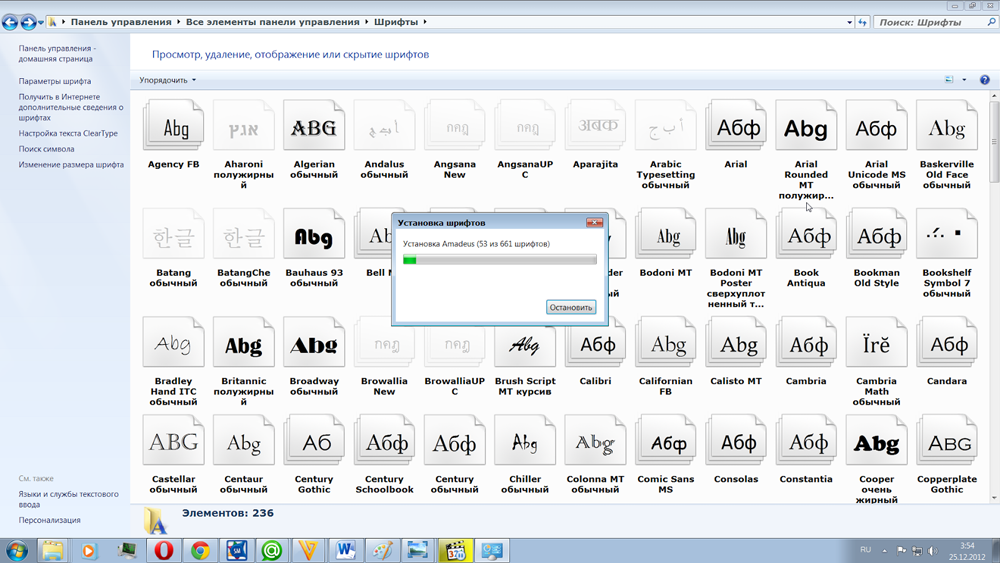
Postupak instalacije
Jednostavan način instaliranja
Ako ste uvjereni da je font prikladan za vas, stvarno ga želite dodati u Windows 7, koristite savjete iskusnih korisnika, kako dodati fontove u Windows 7.
Ne bojte se ničega, nemojte slušati niko glupo upozorenje, samo znajte da je postupak instalacije potpuno nekompliciran.
Instalacijska datoteka koju ste spremili na računalu mora se aktivirati. Lako je to učiniti, samo trebate kliknuti na njega s pravom tipkom miša, a zatim odaberite stavku "Install" s predloženog popisa.
Vaše će računalo samostalno izvesti sve ostale radnje. Samo pričekajte da postupak dovrši postupak.
Druga metoda instalacije
Ako želite istovremeno instalirati ne jednu, već nekoliko opcija fonta odjednom, tada možete koristiti prvi put, ali ovo će potrajati veliko vrijeme, pa iskusni korisnici nude drugačije rješenje za ovaj problem.
Dovoljno je otvoriti mapu sustava u kojoj su pohranjeni svi fontovi, a zatim samo kopirajte sve pripremljene nove opcije.
Mapa sustava nalazi se na: c:/Windows/fontovi. Nastavite do nje lako je. Prvo kliknite na ikonu "Moje računalo", a zatim će se otvoriti prozor u kojem će biti navedeni svi sistemski diskovi.
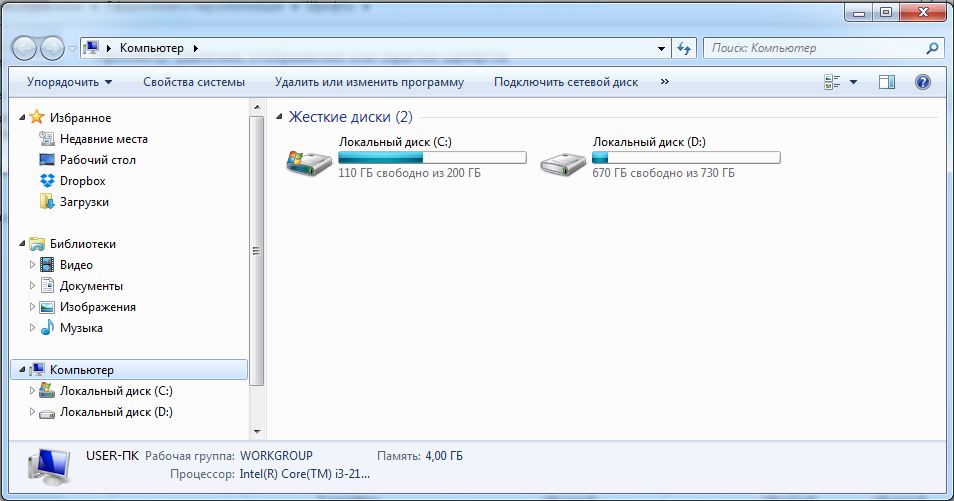
Ovdje su prikazani svi računalni diskovi
Odaberete CC C, a zatim ćete vidjeti nekoliko sistemskih mapa odjednom, među kojima će postojati mapa "Windows", kliknite je desnom gumbom.
Ostaje pronaći posljednju mapu "fontova", upravo su svi fontovi dostupni na vašem računalu koncentrirani.
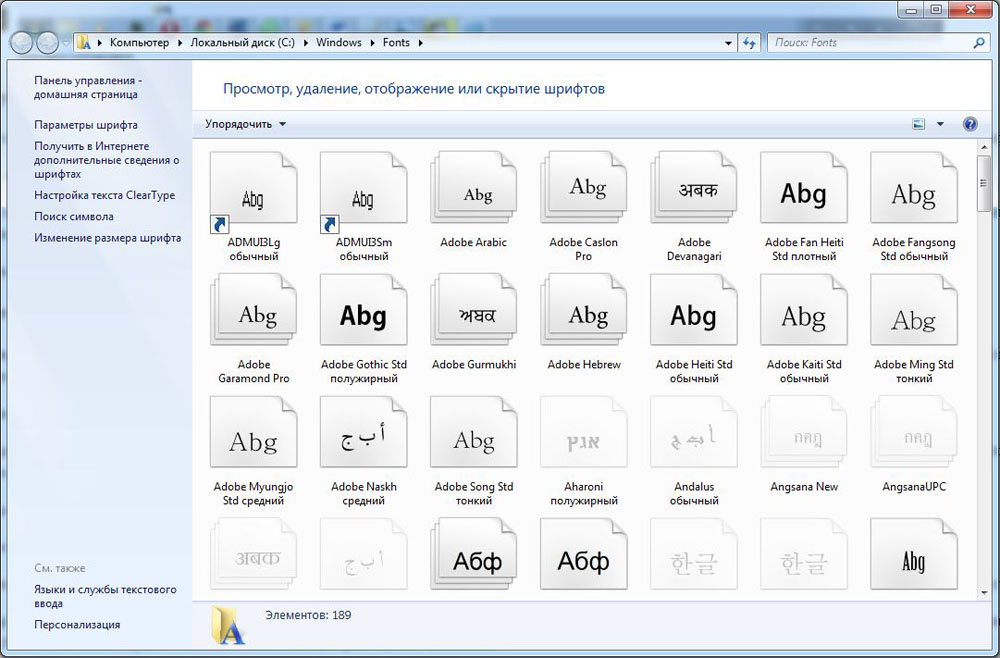
C:/Windows/fontovi
Također možete ući u ovu mapu nešto drugačije. Trebali biste pokrenuti "upravljačku ploču", idite na "dizajn i personalizacija", a zatim odaberite "fontovi".
U svakom slučaju, kopirajte (kliknite na miša s desnom gumbom i odaberite "kopirajte") one instalacijske datoteke fontova koje ste preuzeli i spremili na računalo, a zatim, unošenje mape "fontovi", kliknite na desni gumb i odaberite stavku "Umetni".
Postavke
U nekim slučajevima korisnici ne trebaju preuzeti i instalirati nove fontove, ali da bi ih promijenili, tako da je prilično često neiskusni korisnici problem kako promijeniti font na Windows 7 računalu.
Promjena postavki
Provodeći dovoljno velikog vremena za računalo, korisnici se često umoruju. Ako sustavno izazivate takav njihov umor, možete značajno pogoršati svoju viziju.
Kako bi spriječili takve negativne posljedice, programeri Windows -a pružili su korisnicima mogućnost prilagodbe, promijenili prikazani tekst na zaslon za sebe, najčešće povećavajući njihovu veličinu.
Da biste shvatili o praktičnom iskustvu kako povećati font na računalu Windows 7, morate se iskopati ili zatvoriti sve otvorene prozore programa (ako ih ima) tako da možete vidjeti praznu radnu površinu.
Sada ga kliknite s pravim tipkom miša. U izborniku koji se pojavljuje, možete vidjeti stavku "Personalizacija", kliknite na nju.
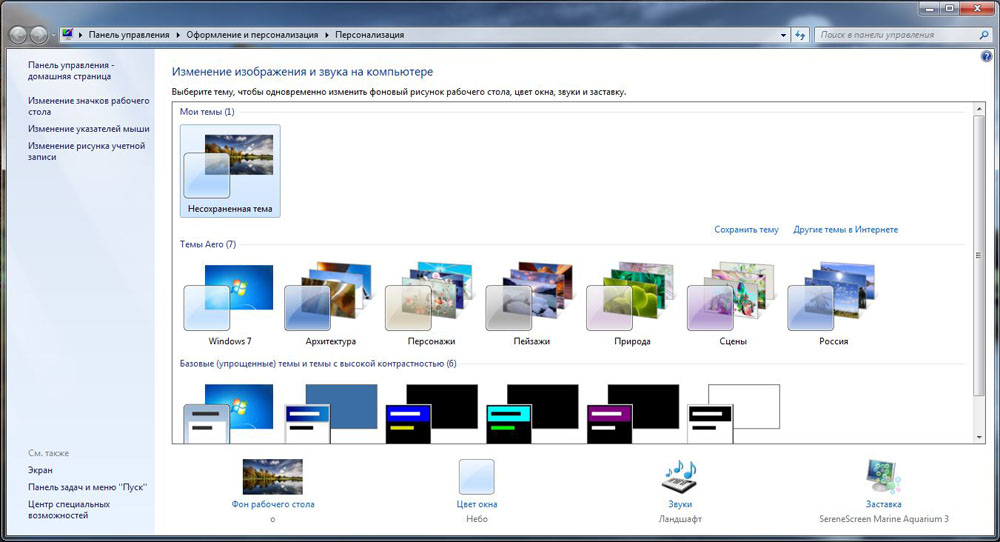
Personalizacija
Stoga odaberite stavku "Zaslon". U novom prozoru otvorenom na lijevoj strani navedeno je nekoliko podstavka, među kojima ćete odmah pronaći stavku "Postavljanje teksta ClearType".
Naravno, kliknite na ovu točku tako da imate priliku "uključiti ClearType" u blizini natpisa "Uključite CheckPlace".
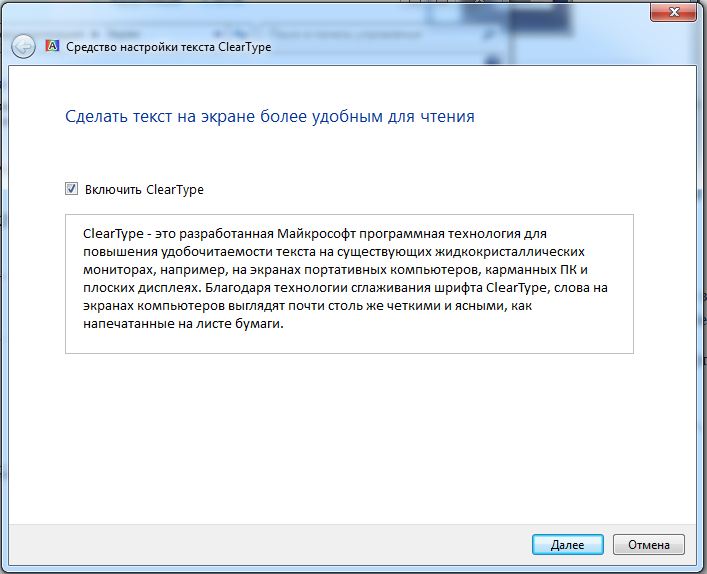
"Omogući ClearType" instalirajte kvačicu
Zatim će postupak početi mijenjati prikazani tekst, učiniti ga prikladnijim i jasnijim za čitanje sa zaslona. Kad je dovršen, korisnik mora otvoriti bilo koji tekstualni dokument i vizualno procijeniti je li moguće učinkovito promijeniti zaslon na tekstnom zaslonu ili će morati ponovo pribjeći ovom postupku.
Ako je kvaliteta prikaza tekstualnih podataka zadovoljena, ali veličina slova nije prikladna, bit ćete korisni za preporuke kako konfigurirati font na računalu Windows 7, što će ga povećati.
Da biste to učinili, da biste promijenili veličinu, morate koristiti jedan od postojećih načina. Prvi je prilično jednostavan, u prozoru "zaslon" koji ste upravo otvorili, bit će predložene dvije opcije fonta:
- mali;
- prosječan.
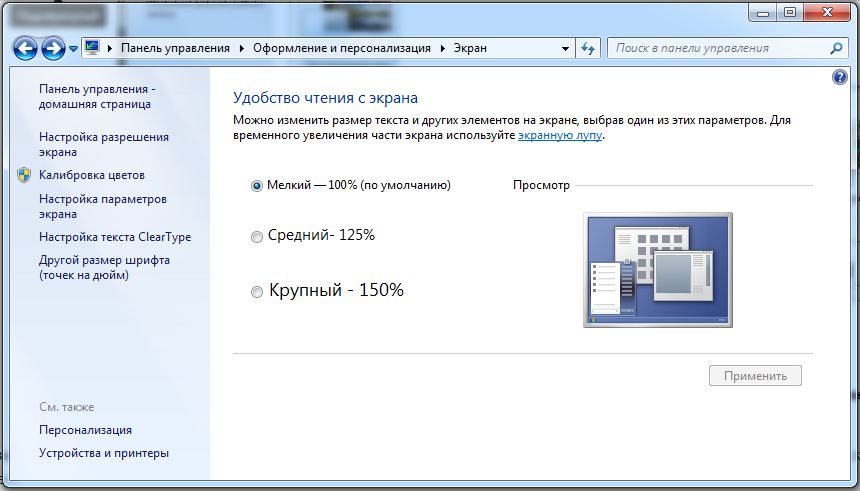
Ovdje možete postaviti veličinu teksta
Odredite koji će biti poželjniji za vas sami. Ako niste zadovoljni opcijama u 100 i 125%, koristite drugi način.
Da biste to učinili, s lijeve strane, odaberite "Ostala veličina fonta". Nakon toga otvorit će se mali dodatni prozor u kojem će se predložiti povećanje veličine u postotku omjera. Orijerim, treba vam više od 125% ili nešto između 100 i 125%. Dovoljno je propisati željeni parametar, kako će se promjene izvršiti.
Također će biti moguće povećati veličinu ako koristite klizač, mijenjajući njegovo mjesto, veličina slova će se također promijeniti, tako da će biti moguće povećati font kako bi se osigurao udoban rad za računalo.
Dakle, postupak dodavanja i promjene fontova potpuno je jednostavan, važno je samo zapamtiti da, budući da su izravno povezane s operativnim sustavom, kako bi promjene stupile na snagu, potrebno je ponovno pokrenuti računalo.
- « Koji se procesi mogu zatvoriti u Windows Tasks Manager
- Kako stvoriti i konfigurirati FTP poslužitelj »

